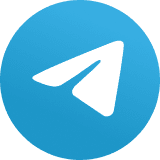Um guia básico para remover anúncios do Windows 10
Atualização exibe publicidade em diversas partes do sistema; Mas é possível remover anúncios desde a barra de tarefas ao Microsoft Edge

Uma das muitas novas mudanças trazidas pelo Windows 10 é o aumento da publicidade nos menus, desde a tela inicial. Felizmente, é possível diminuir esse incômodo de algumas maneiras. Explicamos como fazer isso abaixo.
Remover anúncios nas notificações
O Creators Update trouxe muitos novos recursos, mas também conseguiu dar mais algumas “sugestões”. Essas sugestões específicas alertam sobre novos recursos do Windows e solicitam novas configurações.
Para interromper essas sugestões específicas, basta voltar para Configurações> Sistema> Notificações e ativar “Mostrar a experiência de boas-vindas do Windows após as atualizações e, ocasionalmente, quando eu fizer login para destacar o que é novo e sugerido” para “Desativar”.
Remover anúncios no menu Iniciar
Em uma tentativa de disfarçar anúncios, o Windows 10 mostrará “Aplicativos sugeridos” no menu Iniciar. Geralmente, esses aplicativos são pagos e ocupam um espaço valioso no menu Iniciar.
Para desativá-los, o usuário deve ir até Configurações> Personalização> Iniciar e alterar “Ocasionalmente mostrando sugestões em Iniciar” para “Desativado”.

Remover anúncios de bloqueio de tela
O Windows Spotlight é uma ferramenta que exibe várias imagens na sua tela de bloqueio. Na maioria das vezes, são papéis de parede, mas, ocasionalmente, são mostradas outras coisas, como anúncios de filmes e jogos.
Para desativar o Windows Spotlight e remover esses anúncios, basta ir para Configurações> Personalização> Bloquear tela e definir o plano de fundo como “Imagem” ou “Apresentação de slides”.
Remover anúncios da barra de tarefas
Esses anúncios em particular foram chamados de “dicas, truques e sugestões” pela Microsoft. Muitos deles apontam para o uso de alternativas da Microsoft para aplicativos instalados, sendo o mais comum o Microsoft Edge, se o usuário estiver usando o Chrome ou o Firefox.
Para impedi-los de aparecer, a pessoa precisa acessar Configurações> Sistema> Notificações e Ações e desativar a opção chamada “Obter dicas, truques e sugestões ao usar o Windows”.
Remover anúncios do File Explorer
A atualização também trouxe anúncios para o explorador de arquivos. O usuário verá, ocasionalmente, um banner no explorador de arquivos que tentará convencê-lo a usar o OneDrive e o Office 365.
Para desativar esses anúncios, basta clicar na guia “Visualizar” no topo da janela do Gerenciador de arquivos e, em seguida, em “Opções”. Ao clicar na guia “Visualizar” na parte superior da janela, é preciso desativar as configurações avançadas até ver “Mostrar notificações do provedor de sincronização”. Ao desabilitar, os anúncios desaparecerão.
Remover anúncios em Cortana
Quem não usa a Cortana regularmente, poderá ver anúncios para chamar a atenção. Para acabar com isso, basta acessar Configurações e procurar por “Barra de Tarefas”, que está em “Deixe Cortana aparecer de tempos em tempos com pensamentos, saudações e notificações na Caixa de Busca”.
Remover anúncios no Microsoft Edge
Para bloquear anúncios no navegador interno do Windows, basta acessar as configurações e selecionar essa opção. Basta tocar nos três pontos no canto superior direito da janela e escolher Configurações, em seguida, selecionar Configurações avançadas e deslizar o botão de alternância ao lado de Bloquear pop-ups.